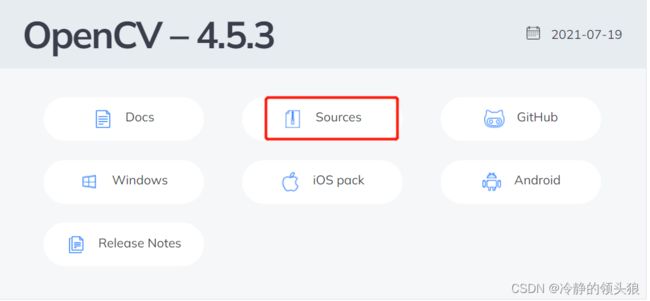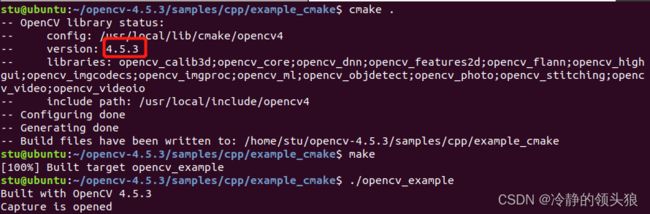opencv4.5.3学习——开发环境搭建
基于ubuntu18.04搭建opencv的开发环境
工欲善其事,必先利其器。
本次文档主要是opencv的开发环境搭建。
目录
1、依赖环境安装
1.1、更新libjasper1 libjasper-dev的依赖环境
1.2、更新opencv的依赖环境
2、源码获取
下载源码:
3、安装步骤
3.1、解压源码
3.2、创建构建的目录:
3.3、配置opencv
3.4、编译源码
3.5、环境配置
3.6、修改动态库
3.7、检查安装状态
4、测试开发环境
5、可能存在的问题
1、依赖环境安装
1.1、更新libjasper1 libjasper-dev的依赖环境
sudo add-apt-repository "deb http://security.ubuntu.com/ubuntu xenial-security main"
sudo apt update
sudo apt install libjasper1 libjasper-dev1.2、更新opencv的依赖环境
opencv开发环境搭建前的依赖环境搭建
sudo apt-get install build-essential cmake cmake-gui
sudo apt-get install cmake git libgtk2.0-dev pkg-config libavcodec-dev libavformat-dev libswscale-dev
sudo apt-get install python-dev python-numpy libtbb2 libtbb-dev libjpeg-dev libpng-dev libtiff-dev libjasper-dev libdc1394-22-dev2、源码获取
下载源码:
官网:www.opencv.org
下载对应的源码:https://opencv.org/releases/
下载得到安装包
3、安装步骤
3.1、解压源码
指令如下:
unzip opencv-4.5.3.zip3.2、创建构建的目录:
cd opencv-4.5.3/
mkdir my_build/
错过过程如下图所示
图3-2-1 创建构建目录
3.3、配置opencv
通过cmake-gui配置源码
终端输入cmake-gui命令,出现图形化界面;如果没有则说明之前没有安装cmake-gui。
选择好opencv源码的解压目录(/home/stu/opencv-4.5.4)和构建目录(/home/stu/opencv-4.5.3/my_build)。
配置好其中的CMAKE_INSTALL_PREFIX、CMAKE_BUILD_TYPE、OPENCV_ENABLE_NONFREE、OPENCV_GENERATE_PKGCONFIG、WITH_GTK_2_X
1.CMAKE_INSTALL_PREFIX 是opencv的安装地址 默认安装在 /usr/local
2. CMAKE_BUILD_TYPE 是opencv安装的版本,Release和Debug两种可选,默认安装Release
3. OPENCV_ENABLE_NONFREE 是否使用部分被申请了专利的算方法 这里选True的话就可以使用了
4. OPENCV_GENERATE_PKGCONFIG 强烈建议开启这个 设置为ON OPENCV_GENERATE_PKGCONFIG 因为opencv4默认不生成.pc文件,所以加上这句用于生成opencv4.pc文件,支持pkg-config功能。opencv4版本及以上 这里用ON5、WITH_GTK_2_X主要用于打开图片的时候好用。
最后选择配置源码:
3.4、编译源码
进入构建目录中
cd /home/stu/opencv-4.5.3/my_build/编译源码
sudo make && sudo make install3.5、环境配置
修改/etc/bash.bashrc
我们之前安装的时候 OPENCV_GENERATE_PKGCONFIG=ON 所以在/usr/local/lib/pkgconfig下生成了opencv4.pc文件,里面记录了OpenCV头文件、库文件的路径。需要进行如下配置:
sudo vim /etc/bash.bashrc#文件末尾添加以下内容 并保存
PKG_CONFIG_PATH=$PKG_CONFIG_PATH:/usr/local/lib/pkgconfig
export PKG_CONFIG_PATH#更新
sudo updatedb
source /etc/bash.bashrc
3.6、修改动态库
#打开下列文件
sudo vim /etc/ld.so.conf.d/opencv.conf
# 添加lib路径 在末尾添加
/usr/local/lib
保存退出
# 更新
sudo ldconfig
3.7、检查安装状态
#终端输入以下两命令,显示正常则安装成功
pkg-config --modversion opencv4 #查看版本号
pkg-config --libs opencv4 #查看libs库4、测试开发环境
进入测试案例目录中
cd /home/stu/opencv-4.5.3/samples/cpp/example_cmake输入以下的指令
cmake . #配置编译环境
make #编译源码
./opencv_example #执行代码
至此:开发环境搭建成功。
5、可能存在的问题
问题1:
然后,通过
sudo apt-get install libgtk2.0-dev pkg-config 问题一般都会解决,如果此时还没有解决,你要确认一下自己的系统的仓库是否已经破坏掉了。
建议您可以考虑重新安装一下系统,不然,你按照网上其它的方法试了一次又一次,卸载opencv库然后在重新安装还是一样的。